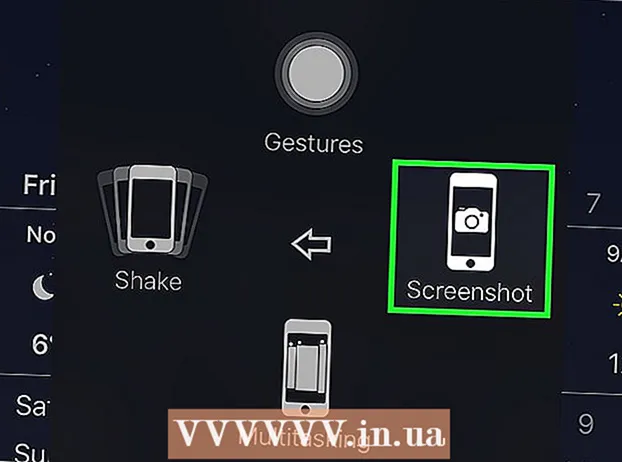Auteur:
Tamara Smith
Denlaod Vun Der Kreatioun:
27 Januar 2021
Update Datum:
2 Juli 2024
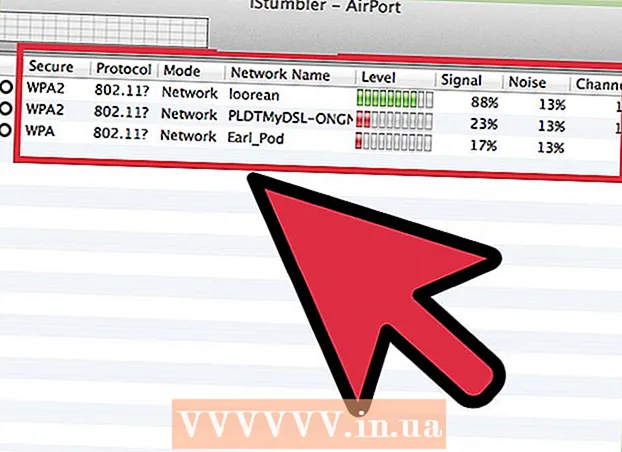
Inhalt
- Ze trëppelen
- Methode 1 vun 3: Fannt verfügbar SSIDen a Windows
- Method 2 vun 3: Fannt déi verfügbar SSIDen am OS X
- Method 3 vun 3: Detektéieren Hidden SSIDs
En SSID (Service Set Identifier) ass en Numm deen e spezifescht Funk Netz identifizéiert mat deem Dir verbonne sidd. All drahtlose Netzwierk bannent dem Beräich huet säin eegenen eenzegaartegen Numm oder SSID. Wann de Funk Netz net den SSID (Broadcast) verkënnegt, kënnt Dir en Netzanalysator benotze fir en ze fannen.
Ze trëppelen
Methode 1 vun 3: Fannt verfügbar SSIDen a Windows
 Kuckt de Funk Netzwierk Ikon am Systemtablett. Dir fannt dëst op der rietser Säit am ënneschten Deel vum Desktop. Dir musst vläicht op den "▴" Knäppchen drécken fir all Symboler am Systemtablett ze gesinn.
Kuckt de Funk Netzwierk Ikon am Systemtablett. Dir fannt dëst op der rietser Säit am ënneschten Deel vum Desktop. Dir musst vläicht op den "▴" Knäppchen drécken fir all Symboler am Systemtablett ze gesinn. - Wann Dir e Laptop benotzt, gitt sécher datt de Funk aktivéiert ass. Dir musst et aktivéieren andeems Dir e Knäppche flitt oder de Fn Schlëssel benotzt.
- Wann Dir en Desktop PC benotzt an Dir de Funk Netzwierksymbol net gesitt, ass d'Funktiounskaart ouni Kabel korrekt installéiert oder ausgeschalt. Fir ze kontrolléieren ob Ären Adapter ageschalt ass, dréckt Windows Schlëssel + R an typ ncpa.cpl. Kuckt Ären drahtlosen Adapter an der Lëscht vu Verbindungen. Wann et als "Behënnert" opgezielt ass, klickt riets op et a wielt "Aktivéieren".
 Halt iwwer d'Symbol fir Äert aktuellt Netzwierk ze gesinn. Wann Dir Äre Mauscursor iwwer de Funk Ikon am Systemtablett hält, weist de Popup den SSID (den Netzwierksnumm) vum Funk Netzwierk mat deem Dir am Moment verbonne sidd.
Halt iwwer d'Symbol fir Äert aktuellt Netzwierk ze gesinn. Wann Dir Äre Mauscursor iwwer de Funk Ikon am Systemtablett hält, weist de Popup den SSID (den Netzwierksnumm) vum Funk Netzwierk mat deem Dir am Moment verbonne sidd.  Kuckt déi verfügbar Netzwierker. Klickt op d'Industrie ouni Kabel. Eng Lëscht mat Netzwierker bannent dem Beräich erschéngt. All Netzwierk ka mat engem SSID identifizéiert ginn.
Kuckt déi verfügbar Netzwierker. Klickt op d'Industrie ouni Kabel. Eng Lëscht mat Netzwierker bannent dem Beräich erschéngt. All Netzwierk ka mat engem SSID identifizéiert ginn.
Method 2 vun 3: Fannt déi verfügbar SSIDen am OS X
 Klickt op de Funk Netzwierk Ikon an der Menübar. Dëst kann uewen um Écran op der rietser Säit fonnt ginn, niewent dem Volume Ikon.
Klickt op de Funk Netzwierk Ikon an der Menübar. Dëst kann uewen um Écran op der rietser Säit fonnt ginn, niewent dem Volume Ikon. - Gitt sécher datt Dir AirPort ageschalt hutt fir all Funk Netzwierker ze gesinn. Dir kënnt AirPort ausschalten aus dem Funk Netzmenu.
 Sich no Ärem aktuellen SSID. D'Netzwierk mat deem Dir ugeschloss sidd gëtt mat engem Bock "✓" uginn. De SSID ass den Numm vum Netz.
Sich no Ärem aktuellen SSID. D'Netzwierk mat deem Dir ugeschloss sidd gëtt mat engem Bock "✓" uginn. De SSID ass den Numm vum Netz. - Fir méi iwwer Ären aktuellen Netzwierk gewuer ze ginn, hält den Option Taste wärend Dir op de Funk Netzwierk Ikon klickt.
 Kuckt déi verfügbar SSIDen. Wann Dir op de Menu klickt, ginn all Netzwierker bannent Ärem Computer ugewisen. De SSID ass den Numm vum Netz.
Kuckt déi verfügbar SSIDen. Wann Dir op de Menu klickt, ginn all Netzwierker bannent Ärem Computer ugewisen. De SSID ass den Numm vum Netz.
Method 3 vun 3: Detektéieren Hidden SSIDs
 Luet e Netzwierksniffer erof. Wann Dir de Verdacht hutt datt et verstoppt Netzwierker sinn déi keen SSID (Sendung) weisen, kënnt Dir e Schnaufsprogramm benotze fir dat Netz ze fannen. Dës Programmer analyséieren de Netzwierk a weisen dann all SSIDen am Beräich, och verstoppt Netzwierker. Populär Programmer sinn:
Luet e Netzwierksniffer erof. Wann Dir de Verdacht hutt datt et verstoppt Netzwierker sinn déi keen SSID (Sendung) weisen, kënnt Dir e Schnaufsprogramm benotze fir dat Netz ze fannen. Dës Programmer analyséieren de Netzwierk a weisen dann all SSIDen am Beräich, och verstoppt Netzwierker. Populär Programmer sinn: - inSSIDer
- NetStumbler (gratis)
- Mac Benotzer kënnen dat agebaute Wi-Fi Diagnostic-Tool benotze fir déiselwecht Funktiounen ze maachen. Dir kënnt op dëst Tool zougräifen andeems Dir Option gedréckt hält an de Wireless Ikon dréckt, wielt dann "Open Wireless Diagnostics".
 Start de Scanner. D'Prozedur hänkt vum Programm of, deen Dir benotzt, awer allgemeng ass Scannen eng vun de primäre Funktiounen. De Programm De Programm benotzt Är drahtlose Netzwierkkaart fir all d'Netzwierker ze fannen déi bannent dem Beräich sinn, och wa se hiren SSID net verroden.
Start de Scanner. D'Prozedur hänkt vum Programm of, deen Dir benotzt, awer allgemeng ass Scannen eng vun de primäre Funktiounen. De Programm De Programm benotzt Är drahtlose Netzwierkkaart fir all d'Netzwierker ze fannen déi bannent dem Beräich sinn, och wa se hiren SSID net verroden.  Ënnersicht d'Resultater. Nom Scanner kritt Dir eng Lëscht vun all detektéierten Netzwierker, zesumme mat hiren SSIDen. Ofhängeg vum Programm deen Dir benotzt, kënnt Dir d'SSID vun de Netzwierker gesinn oder net déi d'Nummer net verëffentlechen (an domat d'Sendung ausgeschalt sinn).
Ënnersicht d'Resultater. Nom Scanner kritt Dir eng Lëscht vun all detektéierten Netzwierker, zesumme mat hiren SSIDen. Ofhängeg vum Programm deen Dir benotzt, kënnt Dir d'SSID vun de Netzwierker gesinn oder net déi d'Nummer net verëffentlechen (an domat d'Sendung ausgeschalt sinn).